サインインしているユーザーが標準ユーザーの場合は、「ユーザーアカウント制御」を許可するために、管理者のサインイン情報の入力が必要です。
パスワードが求められた場合は、管理者のパスワードを入力し、「はい」ボタンをクリックすると実行できます。
PINが求められた場合は、管理者のPINを入力した時点で実行されます。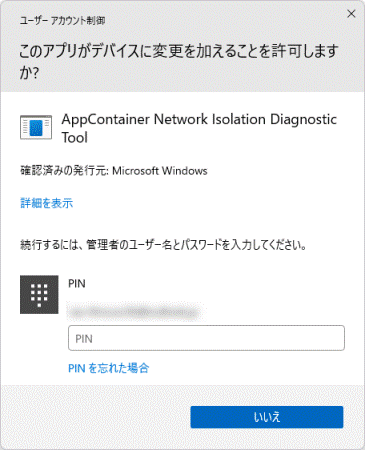
(PINが求められた場合の表示例)
Q&Aナンバー【6711-2919】更新日:2021年10月6日
このページをブックマークする(ログイン中のみ利用可)
[Windows 11] ユーザーアカウント制御が表示されました。
| 対象機種 | すべて |
|---|---|
| 対象OS |
|
 質問
質問
「ユーザーアカウント制御」が表示されたときの対処方法を教えてください。
 回答
回答
「ユーザーアカウント制御」が表示された場合、アプリの名称や発行元を確認し、実行しても問題ないときは操作を許可します。
「ユーザーアカウント制御」とは、管理者権限が必要な処理をアプリなどが実行する前にユーザーに通知して、不用意に設定が変更されるのを防ぐためのWindowsのセキュリティ機能です。
ユーザーが許可するまではアプリや設定変更が実行されないため、悪意のあるソフトウェアなどの実行防止に役立ちます。
「ユーザーアカウント制御」が表示されたら、名称や発行元が実行したアプリなどと一致しているかどうかを確認します。
実行しても問題がなく、操作を許可する場合は、「はい」ボタンをクリックします。
意図しない、または不審な内容が表示されていて、操作を許可しない場合は、「いいえ」ボタンをクリックします。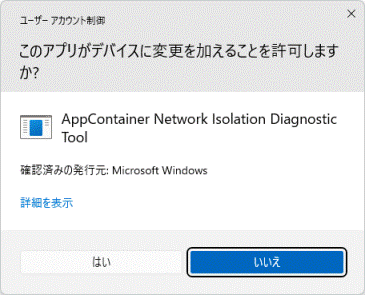
(表示例)
アドバイス



